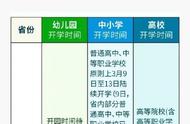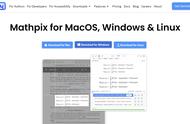Mathtype是编辑数学公式不可或缺的工具。虽然Office自带了公式编辑器,但用它输入的公式既丑陋又不规范。在使用Office软件的过程中,偶尔会出现Mathtype不能用的情况。比如今天就发现Powerpoint 2019中,MathType选项卡上的大多数按钮都变成了灰色,不能使用了。基本现象如下图所示:

MathType选项卡按钮被禁用
尝试了各种网上搜索到的方法,诸如重装64位的Office(微软官方查到的)、选项-信任中心-启用所有宏、选项-加载项-添加Powerpoint加载项、将MathType AddIn (PowerPoint 2016).ppam复制到STARTUP、选项-信任中心-添加信任位置......。浪费了半天时间,结果发现没有一种方法是有效的。
后来发现,PowerPoint中的MathType虽然不可用了,但Word中的却好好的,没有任何问题。仔细分析,还是PPT设置有问题。最终找到的解决方法如下:
- 到MathType安装目录下,MathPage文件夹,复制MathPage.wll。如果安装的是32位的Office,就复制名为32的文件夹中的。
- 到目录C:\Program Files (x86)\Microsoft Office\root\Office16,粘贴。如果安装的是64位的Office,对应的目录是C:\Program Files\Microsoft Office\root\Office16。
复制MathPage.wll过去后,重启PPT。神奇的事情发生了,MathType菜单复活了。
那么,为什么原来Word中的MathType可以用呢?原来在Word的启动目录下(C:\Users\用户名\AppData\Roaming\Microsoft\Word\STARTUP),本来就有个MathPage.wll,Word用的是那个文件。由于....\root\Office16目录是Office的公用目录,将MathPage.wll添加到这个目录后,即使删除....\Word\STARTUP目录下的同名文件,Word中的MathType仍然能正常工作。而如果把两个目录下的MathPage.wll都删掉,再启动Word会出现如下的提示框:

缺少MathPage.wll情况下启动Word的报错框
点击确定后会发现Word中的MathType选项卡也被禁用了。这也印证了原来Word使用的STARTUP目录下的MathPage.wll文件。
总结:
MathType菜单被禁用(变灰色)的根本原因是没有找到MathPage.wll。从Mathtype安装目录中复制该文件到....Microsoft Office\root\Office16目录下即可修复。
,